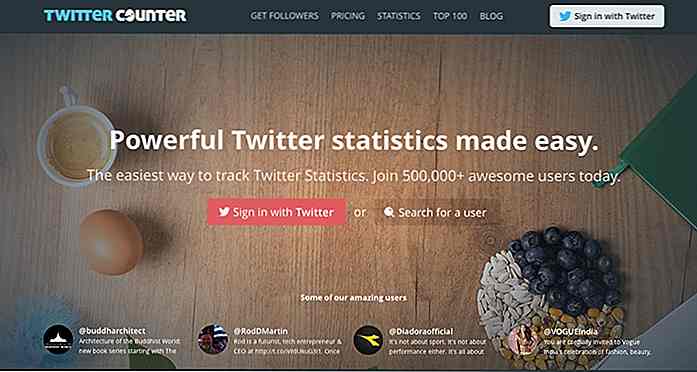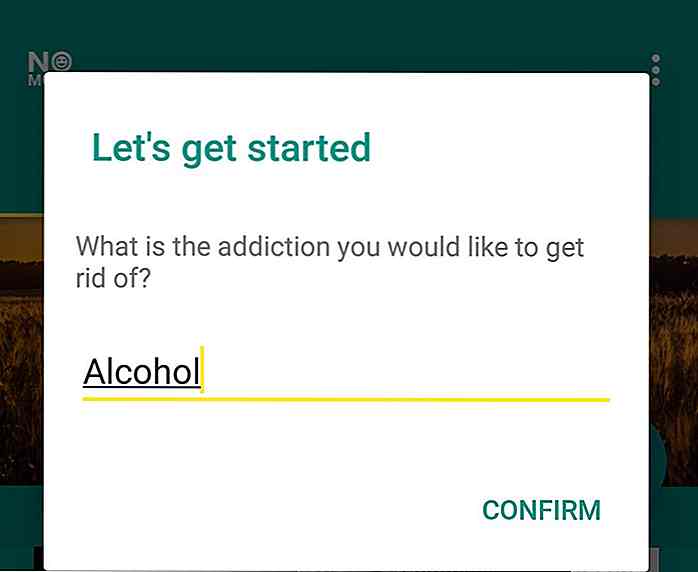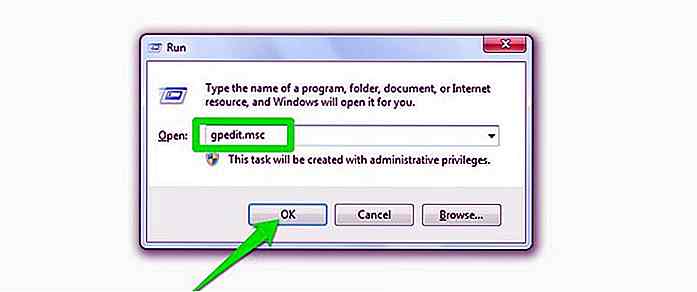de.hideout-lastation.com
de.hideout-lastation.com
So deaktivieren Sie Windows 10 Sperrbildschirm
Es gibt so viele Möglichkeiten, Windows 10 anzupassen, unter anderem den Sperrbildschirm zu deaktivieren. Obwohl Windows 10-Sperrbildschirm einige schöne Bilder hat, finden manche Leute es jedoch kontraproduktiv und möchten direkt auf den Desktop gehen, sobald sie Ihren Computer starten.
In diesem Beitrag zeige ich Ihnen, wie Sie den Sperrbildschirm in Windows 10 umgehen können . Dazu müssen Sie jedoch die Windows-Registrierung bearbeiten. Wenn Sie die Windows-Registrierung zuvor noch nie bearbeitet haben, sollten Sie eine Sicherungskopie erstellen, bevor Sie versuchen, den Sperrbildschirm zu deaktivieren .
Lass uns eintauchen.
1
Öffnen Sie den Registrierungseditor, indem Sie Regedit in die Suchleiste / Cortana eingeben.
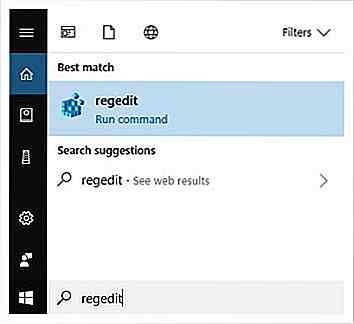 2
2 Geben Sie in der Adressleiste des Registrierungseditor Folgendes ein: Computer\HKEY_LOCAL_MACHINE\SOFTWARE\Policies\Microsoft\Windows .
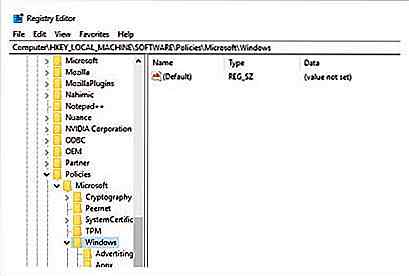 3
3 Sobald Sie dort sind, klicken Sie mit der rechten Maustaste auf eine leere Stelle und erstellen Sie einen neuen Schlüssel . Der Schlüssel würde " Personalisierung " genannt werden.
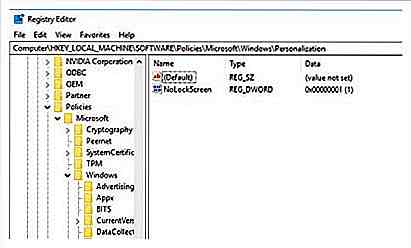 4
4 Erstellen Sie in diesem Schlüssel ein neues DWORD und nennen Sie es " NoLockScreen ". Wenn Sie fertig sind, setzen Sie den Wert von NoLockScreen auf " 1 ".
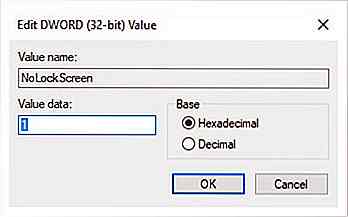 Sobald diese abgeschlossen sind, können Sie mit dem Neustart des Computers fortfahren, um die neuen Einstellungen zu testen. Wenn dies korrekt durchgeführt wird, wird Windows 10 beim Neustart automatisch auf dem Anmeldebildschirm angezeigt .
Sobald diese abgeschlossen sind, können Sie mit dem Neustart des Computers fortfahren, um die neuen Einstellungen zu testen. Wenn dies korrekt durchgeführt wird, wird Windows 10 beim Neustart automatisch auf dem Anmeldebildschirm angezeigt .Wenn Sie die Eingabe eines Kennworts für den Zugriff auf Windows 10 deaktiviert haben, werden Sie sofort zum Desktop weitergeleitet.
Für den Fall, dass Sie den Sperrbildschirm zurück haben möchten, müssen Sie nur auf das von Ihnen erstellte " NoLockScreen " DWORD zugreifen und den Wert auf " 0 " ändern.
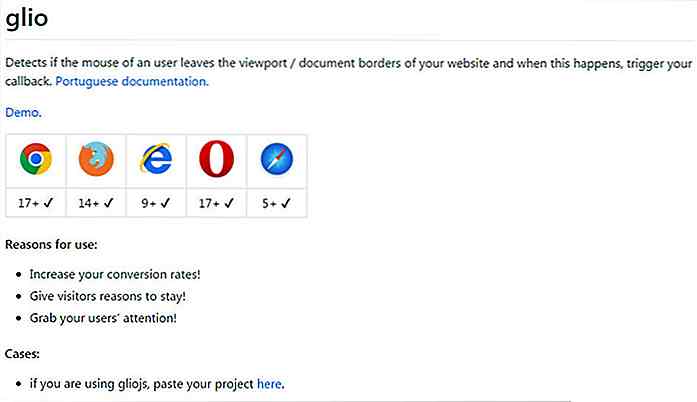
Erkennen, wenn eine Maus das Fenster mit Glio.js verlässt
Wie oft schließst du einen Tab und bemerkst ein modales Fenster, das dich auffordert zu bleiben ? Dies scheint heutzutage alltäglich zu sein und es ist aus einem Grund getan: Es funktioniert!Sie können einen ähnlichen Effekt mit der Bibliothek Glio.js erstellen . Es ist ein kostenloses Open-Source-JS-Skript, das erkennt, wenn sich der Mauszeiger des Benutzers der Kante nähert oder wenn er das Browserfenster verlässt .Dies
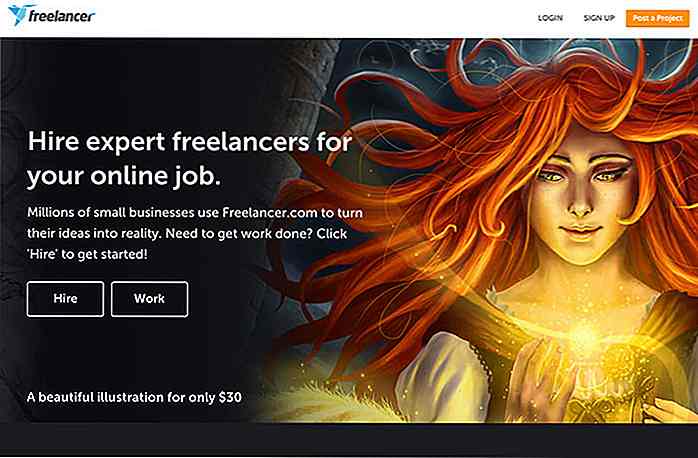
50 Freelance Job Seiten für Designer & Programmierer - Best Of
Freiberufler zu sein, kann extrem vorteilhaft sein und ist wahrscheinlich ein Traum für viele Designer und Entwickler, die genug vom Cubic Lifestyle haben. Sie können nicht nur nur die Jobs auswählen, an denen Sie wirklich interessiert sind, Sie haben auch absolute Flexibilität in Bezug auf die Zeit, mit der Sie arbeiten möchten und wo Sie arbeiten möchten .Das P